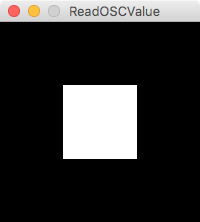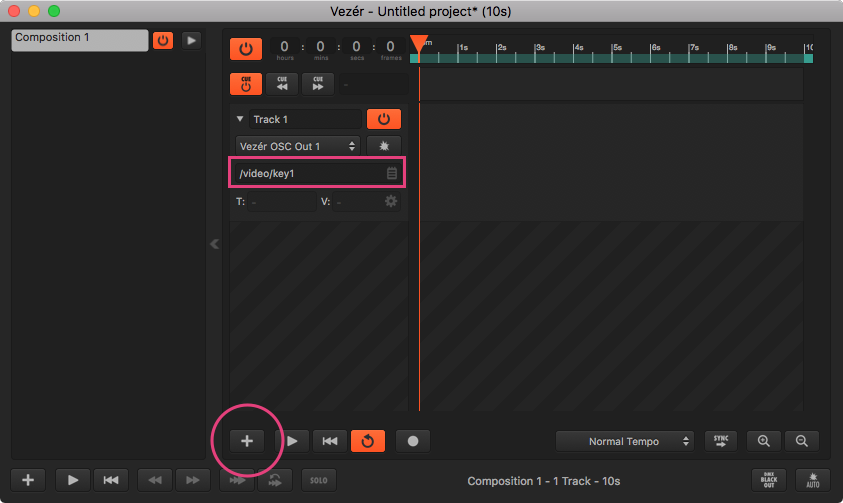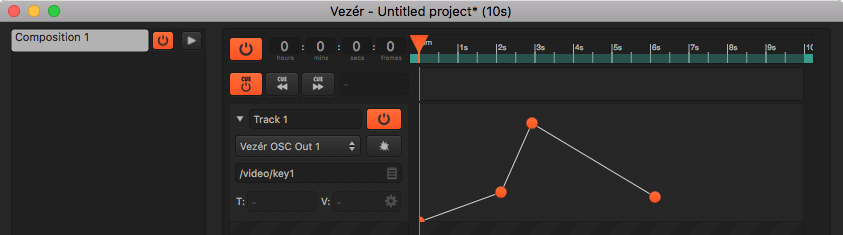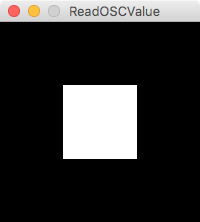概要
- Processing は便利だが,キーフレーム・音同期のハードルが高い
- キーフレームだけ別のソフトから送ってあげればよいのでは?
- Vezér を使って Processing にキーフレームだけ送る
 処理全体の流れ
処理全体の流れ
1. Vezer 側の準備
ダウンロードと初期設定
- Vezér の体験版をダウンロードします.
- 起動したら New Project をクリックします.
- メニュー > Vezér > Preferences > OSC
- OSC Outputs の Port を 8000 に設定します*1.
 送り先のポート番号を確認
送り先のポート番号を確認
トラックを作る(レイヤーのようなもの)
- 画面下・中ほどの [+] ボタン(図の赤丸)から,新しいトラックを作成します.
OSC Value を選びましょう.
- OSCアドレス(図の赤枠)に
/video/key1 と入力します*2.
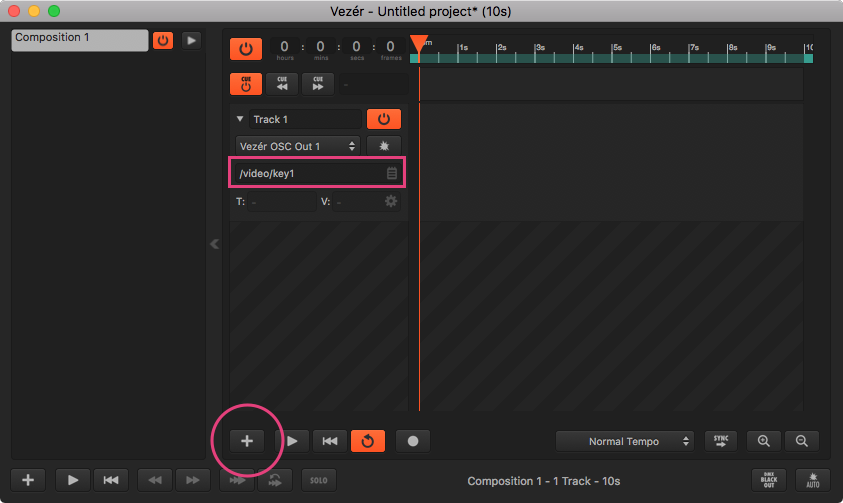
キーフレームを打つ
- トラックの適当な場所をダブルクリックすると,キーフレームを打つことができます.
- キーボードでスペースバーを押すと,カーソルが動いて再生されていることがわかります.
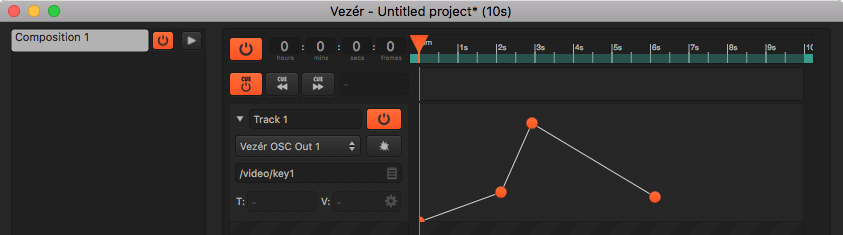
2. Processing 側の準備
ダウンロードと初期設定
- Processing 3 をダウンロードします.
- 起動して,OSCP5 をインストールします.
- メニュー > Sketch > Import Library > Add Library…
- 検索窓に
oscp5 と入力して,出てきたライブラリをインストール(右下のボタン)
 左上の検索窓からライブラリを検索する
左上の検索窓からライブラリを検索する
Processing のコード
import oscP5.*;
OscP5 oscP5;
float oscKey1 = 0.0f;
void settings() {
size (200, 200);
}
void setup() {
oscP5 = new OscP5(this, 8000);
rectMode(CENTER);
}
void draw() {
background(0);
rect(width/2, height/2, width*oscKey1, height*oscKey1);
}
void oscEvent(OscMessage message) {
if (message.checkAddrPattern("/video/key1")) {
oscKey1 = message.get(0).floatValue();
}
}
3. 実行してみる
- Processing の再生ボタンを押します.
- Vezér の再生ボタンを押します.
- うまくいけば,添付画像のように,四角形が打ったキーフレームにしたがって伸縮するはずです.